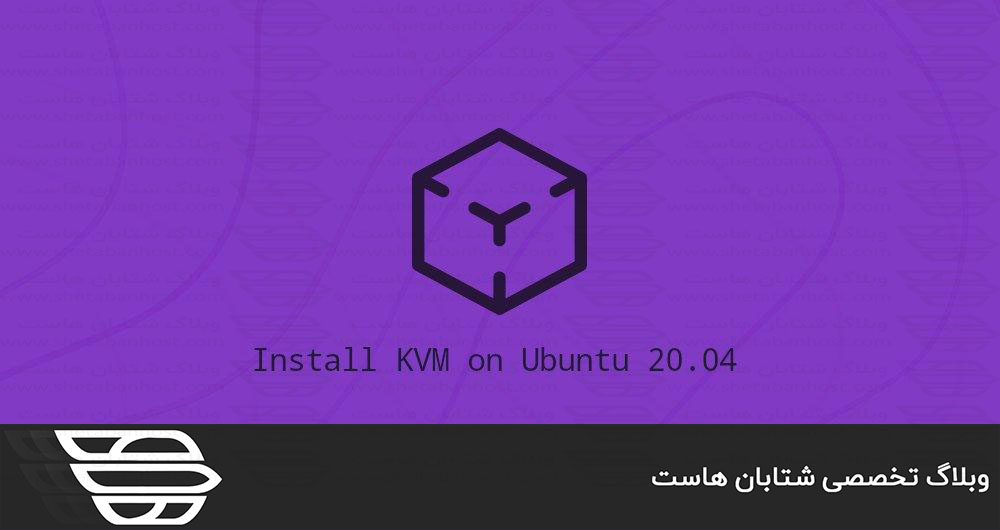KVM مخفف (Kernel-based Virtual Machine) است؛ یک فناوری منبع باز است که در هسته لینوکس ساخته شده است. با KVM برای اجرای چندین ماشین مجازی لینوکس و سیستم عامل خاص خود و سخت افزار مجازی اختصاصی مانند CPU (ها) ، حافظه ، رابط های شبکه و ذخیره سازی را دارد. در اين مقاله ، نحوه نصب و پیکربندی KVM را روی دسک تاپ اوبونتو ۲۰٫۰۴ ارائه می دهد. با ما در شتابان هاست همراه باشيد.
پیش نیازها
برای اجرا به بیش از ۲ گیگابایت رم همچنين سیستم هاست ۶۴ بیتی داشته باشید.
قبل از ادامه نصب ، مطمئن شوید که دستگاه هاست اوبونتو از مجازی سازی KVM پشتیبانی می کند. این سیستم باید دارای پردازنده Intel با (VT-x (vmx یا پردازنده AMD با پشتیبانی از فناوری (AMD-V (svm باشد.
برای تأیید اینکه پردازنده شما از مجازی سازی سخت افزار پشتیبانی می کند ، دستور grep زیر را اجرا کنید:
grep -Eoc '(vmx|svm)' /proc/cpuinfo
اگر CPU از مجازی سازی سخت افزار پشتیبانی کند ، دستور عددی بزرگتر از صفر را صادر می کند ، یعنی (تعداد هسته های CPU). در غیر این صورت ، اگر خروجی ۰ باشد ، به این معنی است که CPU از مجازی سازی سخت افزاری پشتیبانی نمی کند.
در برخی از دستگاه ها ، پسوندهای فناوری مجازی ممکن است توسط سازندگان در BIOS غیرفعال شود.
برای بررسی اینکه VI در BIOS فعال شده است ، از ابزار kvm-ok استفاده کنید ، که در بسته موجود است. دستورات زیر را به عنوان root یا کاربر با امتیازات sudo برای نصب بسته cpu-checker که شامل دستور kvm-ok است وارد کنید:
sudo apt updatesudo apt install cpu-checker
پس از نصب ، بررسی کنید که آیا سیستم شما می تواند ماشین های مجازی KVM را با شتاب سخت افزاری اجرا کند:
kvm-ok
اگر قابلیت مجازی سازی پردازنده در BIOS غیرفعال نباشد ، خروجی چیزی شبیه به این خواهد بود:
INFO: /dev/kvm exists
KVM acceleration can be used
در غیر این صورت ، دستور چاپ خواهد شد.
۱) نصب KVM در اوبونتو ۲۰٫۰۴
دستور زیر را برای نصب KVM و بسته های مدیریت مجازی اضافی اجرا کنید:
sudo apt install qemu-kvm libvirt-daemon-system libvirt-clients bridge-utils virtinst virt-manager
- qemu-kvm نرم افزاری که تقلید سخت افزاری را برای hypervisor KVM فراهم می کند
- libvirt-daemon-system پرونده های پیکربندی برای اجرای libvirt به عنوان یک سرویس سیستم.
- libvirt-clients نرم افزاری برای مدیریت سیستم عامل های مجازی سازی.
- bridge-utils مجموعه ای از ابزارهای خط فرمان برای پیکربندی پل های اترنت.
- virtinst مجموعه ای از ابزارهای خط فرمان برای ایجاد ماشین های مجازی.
- virt-manager رابط کاربری GUI با کاربرد آسان و پشتیبانی از ابزارهای خط فرمان برای مدیریت ماشین های مجازی از طریق libvirt.
پس از نصب بسته ها ، Daemon libvirt به صورت خودکار شروع می شود.
می توانید با تایپ کردن آن تأیید کنید:
sudo systemctl is-active libvirtdactive
برای ایجاد و مدیریت ماشین های مجازی ، باید کاربر خود را به گروه های “libvirt” و “kvm” اضافه کنید. برای انجام این کار ، وارد كنید:
sudo usermod -aG libvirt $USERsudo usermod -aG kvm $USER
$USER متغیر محیطی است که نام کاربر وارد شده در حال حاضر را در خود جای داده است.
از سیستم خارج شوید سپس وارد سیستم شوید تا عضویت گروه راه اندازي شود.
۲) راه اندازی شبکه
در طی مراحل نصب ، پلی به نام “virbr0” ایجاد می شود. این دستگاه از NAT استفاده می کند تا ماشین ها را به دنیای خارج وصل کند.
شما می توانید از ابزار brctl برای لیست پل های فعلی و رابط هایی که به آنها متصل هستند استفاده کنید:
brctl show
bridge name bridge id STP enabled interfaces
virbr0 ۸۰۰۰٫۵۲۵۴۰۰۸۹db3f yes virbr0-nic
“virbr0” هیچ رابط جسمی اضافه نشده است. “virbr0-nic” یک وسیله مجازی است که هیچ ترافیکی از آن عبور نمی کند. تنها هدف این دستگاه اجتناب از تغییر آدرس MAC پل “virbr0” است.
این راه اندازی شبکه برای اکثر کاربران اوبونتو مناسب است اما دارای محدودیت هایی نيز است. اگر می خواهید خارج از شبکه محلی به میهمانان دسترسی داشته باشید ، باید یک پل جدید ایجاد کرده و آن را پیکربندی کنید تا ماشین های مهمان بتوانند از طریق رابط بدنی هاست به دنیای خارج وصل شوند.
۳) ایجاد ماشین های مجازی
اکنون که KVM روی دسک تاپ اوبونتو نصب شده است ، می توانید اولین VM را ایجاد کنید. این کار یا از خط فرمان یا با استفاده از برنامه virt-manager انجام می شود.
تصویر ISO سیستم عامل مورد نظر خود را بارگیری کنید و مراحل زیر را برای ایجاد ماشین مجازی خود دنبال کنید:
۱) در نوار جستجوی فعالیت ها “Virtual Machine Manager” را تایپ کرده و بر روی آیکون کلیک کنید تا برنامه راه اندازی شود
۲) پس از شروع برنامه ، از منوی بالا بر روی “File” -> “New Virtual Machine” کلیک کنید:
۳) یک پنجره جدید ظاهر خواهد شد. “Local install media” را انتخاب کرده و روی دکمه “Forward” کلیک کنید.
۴) مسیر تصویر ISO خود را تهیه کرده و بر روی دکمه Forward کلیک کنید.
۵) در صفحه بعدی ، تنظیمات حافظه و CPU VM را انتخاب کنید. روی Forward کلیک کنید.
۶) بعد ، Create a disk image for the virtual machine” را انتخاب کنید و اندازه فضای دیسک VM را انتخاب کنید. روی Forward کلیک کنید.
۷) نامی را برای نام ماشین مجازی خود وارد کنید و روی “Finish” کلیک کنید.
۸) VM شروع به کار خواهد کرد و یک پنجره جدید باز خواهد شد:
از اینجا ، می توانید دستورالعمل های روی صفحه را دنبال کنید تا نصب سیستم عامل تکمیل شود.
پس از نصب سیستم عامل ، می توانید از طریق برنامه ssh یا با استفاده از رابط Serial Console به دستگاه مجازی دسترسی پیدا کنید.
ما به شما نحوه نصب KVM را در سیستم های اوبونتو ۲۰٫۰۴ نشان داده ایم. ما را در شتابان هاست دنبال كنيد.